Rfx9400 guide de démarrage – Philips Pronto Extension sans fil User Manual
Page 28
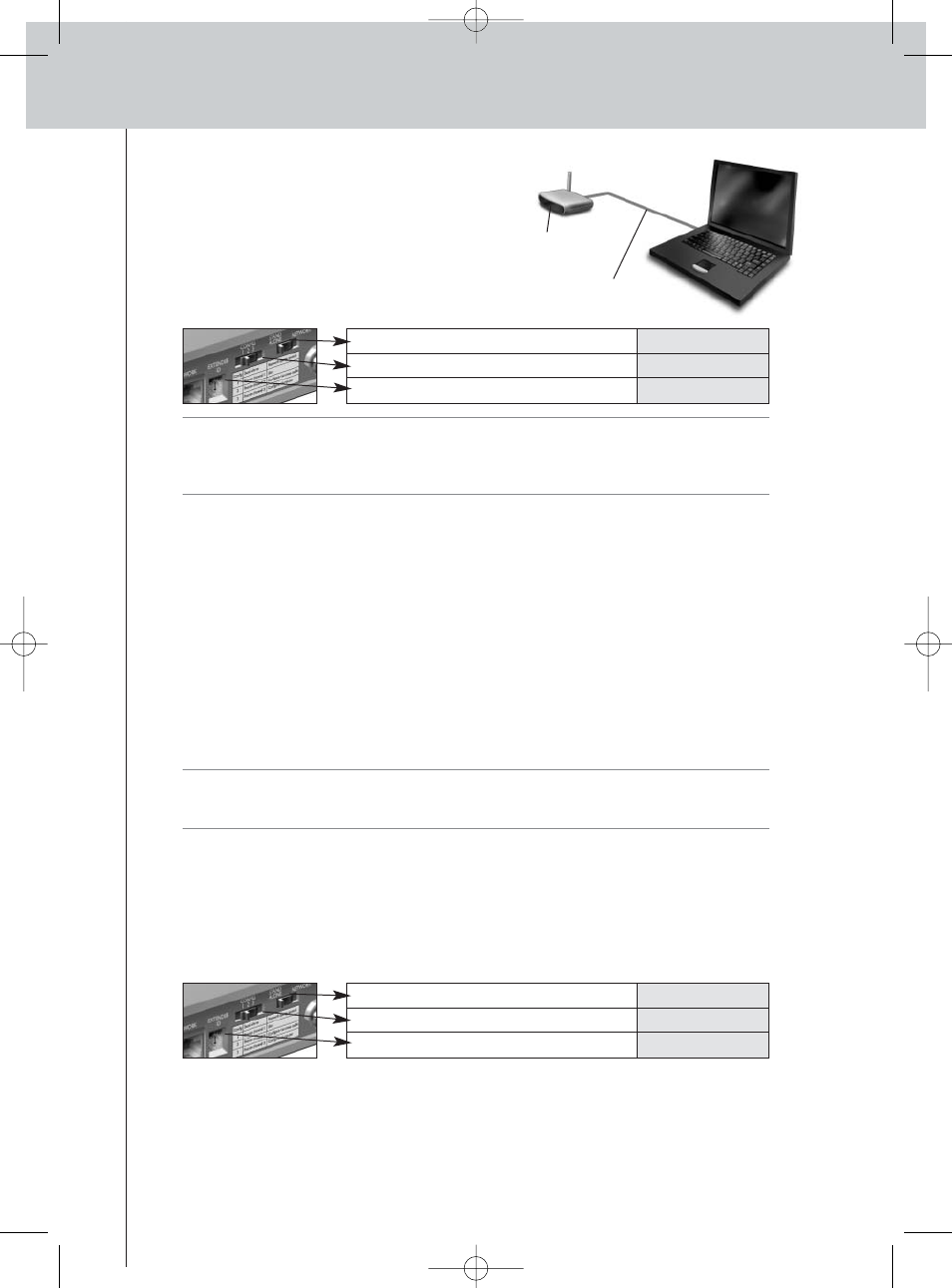
RFX9400 Guide de démarrage
5
Pour configurer le Prolongateur de réseau :
1
Connectez le Prolongateur au PC au moyen du
câble de configuration (câble Ethernet croisé
joint).
2
Paramétrez correctement les commutateurs :
Remarque
• S’il existe déjà un Prolongateur avec un ID de 0, paramétrez le commutateur d’ID
de Prolongateur sur un ID pas encore utilisé.
• Vérifiez que le même ID de Prolongateur est utilisé sur le Prolongateur et le
Control Panel Pronto.
3
Branchez l’adaptateur secteur du Prolongateur.
Le Prolongateur démarre. Après le démarrage, les voyants Power (alimentation) et Ethernet
sont verts ; le voyant Busy (occupé) rouge et vert clignote.
4
Ouvrez le navigateur.
5
Tapez l’adresse IP du Prolongateur imprimée (dans le bas du Prolongateur) dans la
barre d’adresse du navigateur.
Le Configuration Tool s’ouvre dans le navigateur.
6
Suivez les instructions à l’écran. Assurez-vous de disposer des informations suivantes :
• Si le Prolongateur est destiné à une connexion sans fil au réseau Pronto : les paramètres de
cryptage et SSID.
• Si le Prolongateur est destiné à un fonctionnement avec une adresse IP fixe : l’adresse IP, le
masque réseau et la passerelle par défaut.
Astuce
Pour garantir une performance optimale, utilisez un réseau dédié à la communication
Pronto. Ainsi, le réseau Pronto devient indépendant du trafic réseau et des modifications
de paramètres de réseau.
7
Déconnectez le Prolongateur du PC.
8
Connectez le Prolongateur au réseau Pronto :
• Pour une connexion filaire, branchez le Prolongateur au routeur au moyen d’un câble
Ethernet droit.
• Pour une connexion sans fil, il est inutile de brancher d’autres câbles.
9
Paramétrez correctement les commutateurs :
Le Prolongateur va redémarrer. Après le démarrage,
• Dans une connexion réseau filaire, les voyants Power (alimentation) et Ethernet sont verts
et le voyant Busy (occupé) vert clignote en cas de traitement de code ou de macro depuis le
Control Panel.
• Dans une connexion réseau sans fil, les voyants Power (alimentation) et WiFi sont verts et
le voyant Busy (occupé) vert clignote en cas de traitement de code ou de macro depuis le
Control Panel.
Prolongateur
Câble de configuration
Stand-alone/Network (autonome/réseau)
Network
Commutateur de Configuration
2
ID de Prolongateur
0
Stand-alone/Network (autonome/réseau)
Network
Commutateur de Configuration
1
ID de Prolongateur
0
RFX9400_SG_ESF_v06.qxd 04-07-2006 08:12 Pagina 28
